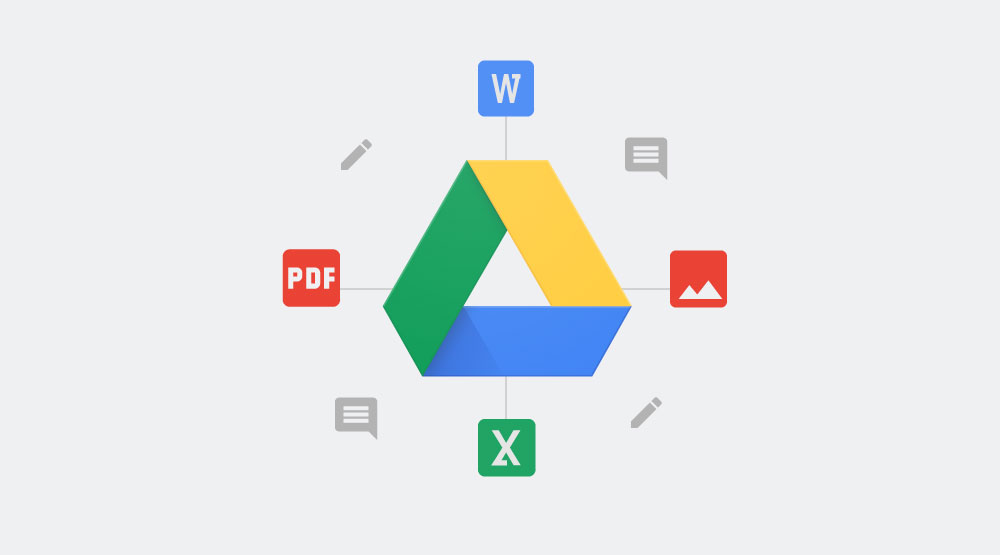Pada era super canggih seperti sekarang ini pasti setiap orang merupakan pengguna gadget. Baik itu handphone, laptop, komputer, ipad, tablet dan lain sebagainya. Dan sebagai seseorang yang menggunakan gadget, pasti kita mempunyai banyak sekali file-file yang tersimpan di dalam gadget tersebut.
Penyimpanan yang dapat disimpan ke dalam gadget dapat berupa musik, gambar, foto, video maupun dokumen dan lain sebagainya. Untuk menyimpan file-file tersebut pastinya kita membutuhkan penyimpanan fisik seperti sebuah harddisk, flashdisk maupun microSD.
Tetapi ketiga benda tersebut hanya mampu menyimpan file-file yang memiliki ukuran yang kecil. Tidak hanya itu, menyimpan file pada penyimpanan fisik seperti itu bisa saja beresiko, seperti kehilangan maupun kerusakan.
Cara Membuat Folder di Google Drive
Untuk itu, kita sangat membutuhkan tempat penyimpanan file yang aman dan juga nyaman. Anda tidak perlu khawatir, karna di zaman serba digital seperti sekarang ini sudah memiliki solusi untuk masalah tersebut.
Anda dapat memanfaatkan penyimpanan file berbasis cloud yang dapat Anda akses secara gratis di internet. Menggunakan penyimpanan berbasis cloud tersebut memungkinkan Anda untuk menyimpan file-file dalam ukuran yang besar. Seperti menyimpan file gambar yang banyak dan juga menyimpan film yang memiliki ukuran yang besar.
Aplikasi maupun layanan penyimpanan cloud yang dapat Anda nikmati secara gratis di Android maupun dekstop yaitu Google drive. Dan untuk menyimpan beberapa file di Google Drive, Anda dapat memisahkannya dengan cara membaginya di dalam folder. Apabila Anda belum mengetahui cara membuat folder di Google Drive, Anda dapat mengikuti cara-cara berikut ini.
1. Membuat Folder Google Drive di Android
Membuat Folder pada Google Drive dapat dilakukan di Android. Google drive merupakan aplikasi yang telah terinstall di Android, karena aplikasi tersebut merupakan aplikasi bawaan dari Google. Anda dapat mengikuti cara dibawah ini untuk membuat folder Google drive di Android :
1. Hal pertama yang harus Anda lakukan yaitu Anda harus membuka aplikasi Google drive yang terdapat pada smartphone Android Anda. Anda dapat melihat aplikasinya seperti pada gambar dibawah ini.
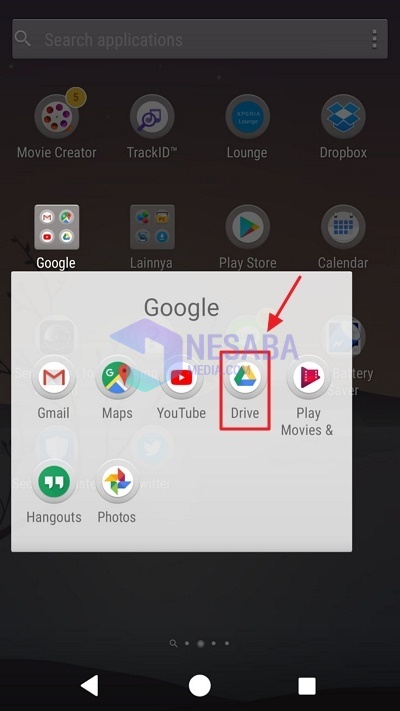
2. Setelah masuk ke dalam aplikasi tersebut, maka muncullah halaman drive kita, selanjutnya untuk menambahkan folder, Anda dapat klik icon Tambah pada halaman tersebut yang terdapat pada posisi bagian bawah.
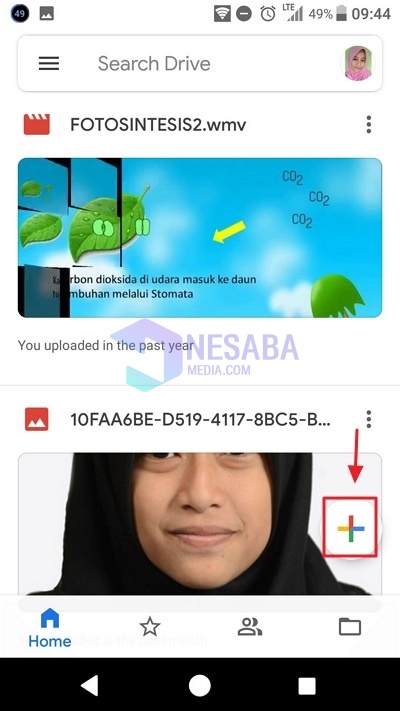
3. Kemudian akan muncul beberapa menu, jika Anda ingin membuat folder terbaru, maka Anda dapat klik pada menu Folder.
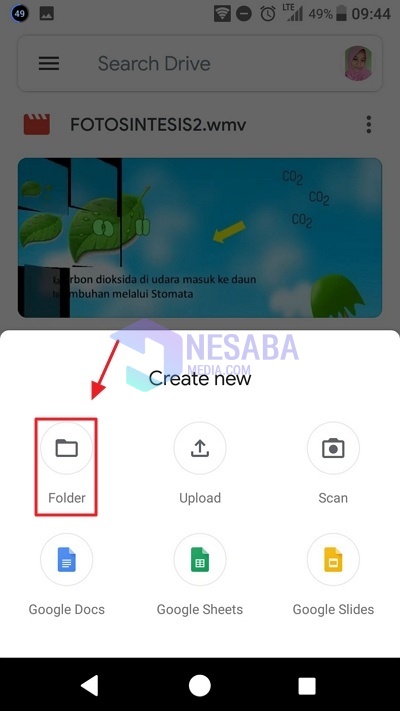
4. Setelah itu, Anda diminta untuk memasukkan nama folder yang ingin Anda buat. Pada tutorial kali ini saya menggunakan nama Nesabamedia. Selanjutnya Anda dapat klik Create untuk membuat folder terbaru.
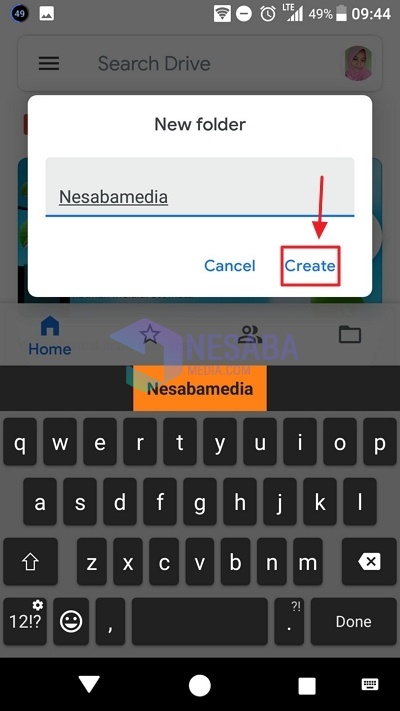
5. Dan folder dengan nama Nesabamedia pun telah selesai dibuat. Anda dapat melihatnya pada daftar folder di akun Anda seperti pada gambar contoh dibawah ini.
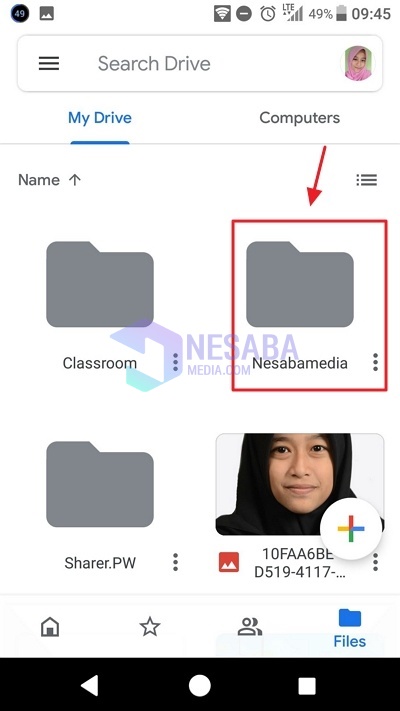
2. Membuat Folder Google Drive di Laptop
Tidak hanya bisa membuat folder Google drive di handphone, tetapi Anda juga dapat membuatnya menggunakan laptop. Apabila Anda ingin memasukkan file terpenting yang ada di laptop Anda ke dalam Google Drive, Anda harus membuat folder untuk memisahkannya dengan file yang lainnya.
Berikut ini tutorial untuk membuat folder Google Drive di laptop :
- Hal pertama yang Anda lakukan yaitu, Anda harus search Google Drive di browser Anda.
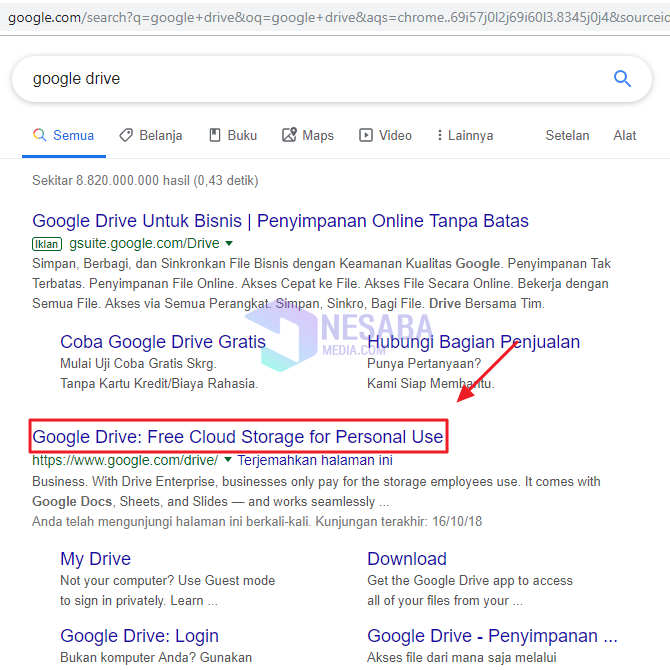
2. Jika sudah masuk ke link Google drive, Anda dapat memilih Google drive for Personal. Dan klik button berwarna biru yang bertuliskan Go To Google Drive.
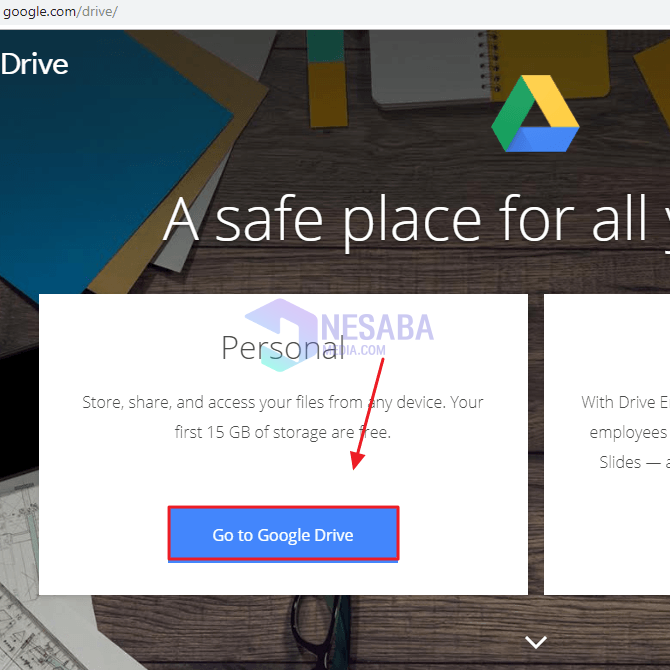
3. Setelah itu Anda dapat login ke akun google drive. Jika sudah, maka pada halaman google drive Anda, Anda dapat klik pada menu yang bertuliskan kata Baru yang memiliki icon tanda tambah.
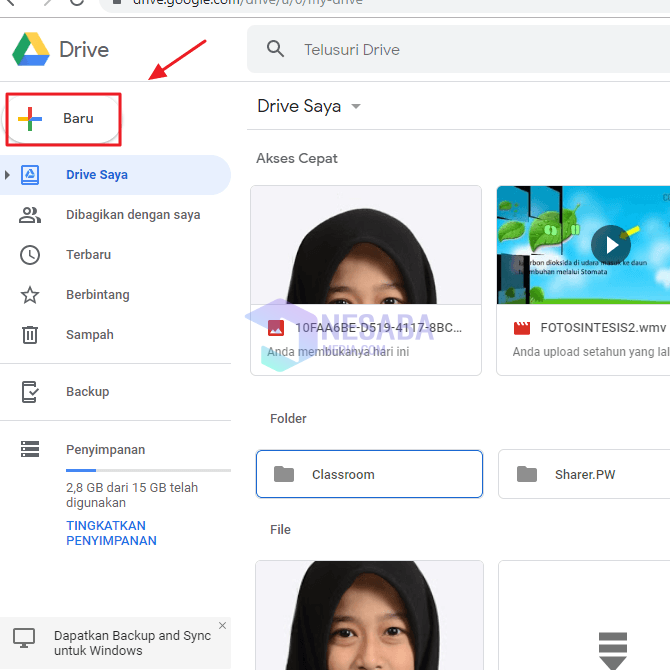
4. Ketika Anda klik menu Tambah, pasti akan muncul beberapa menu yang dapat ditambahkan ke dalam google drive. Pada tutorial ini akan menambahkan folder ke dalam Google Drive. Maka Anda harus klik Folder pada menu yang tersedia.
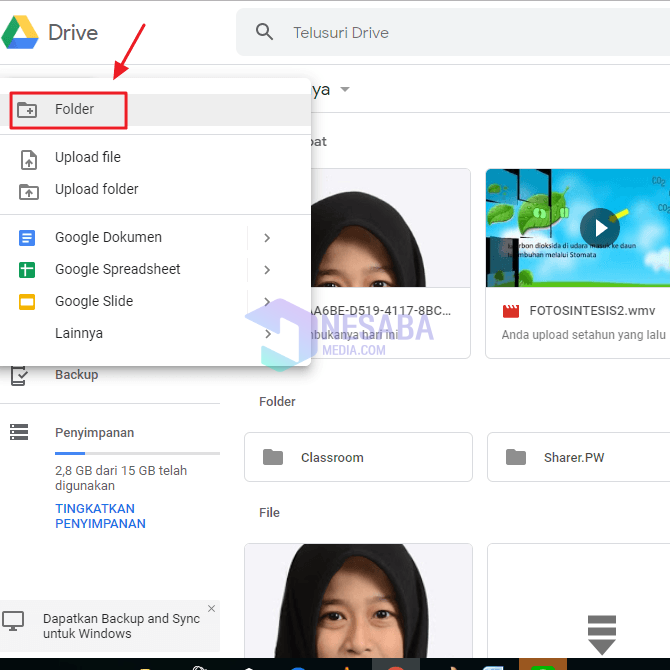
5. Kemudian Anda akan diminta untuk memasukkan nama folder yang Anda inginkan. Pada tutorial kali ini saya akan menamai folder tersebut dengan nama Nesabamedia. Jika sudah, maka Anda dapat klik Buat pada kotak tersebut.
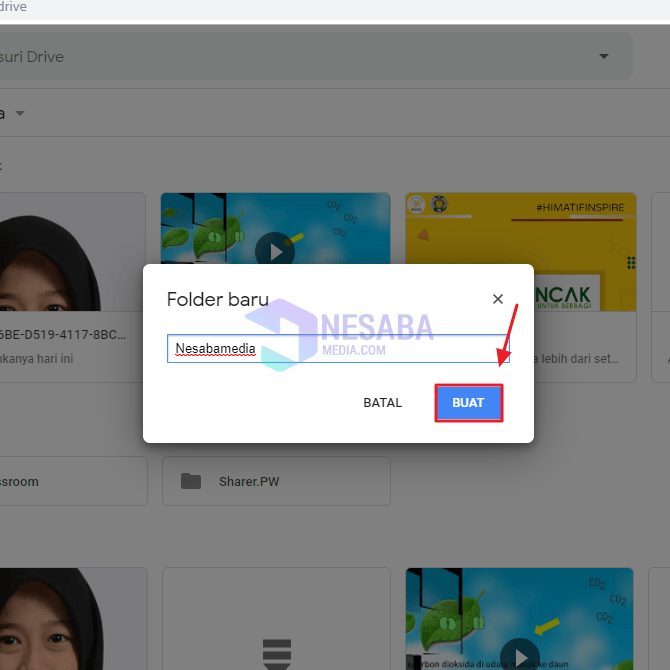
6. Folder pun sudah selesai dibuat, Anda dapat melihatnya pada halaman google drive Anda.
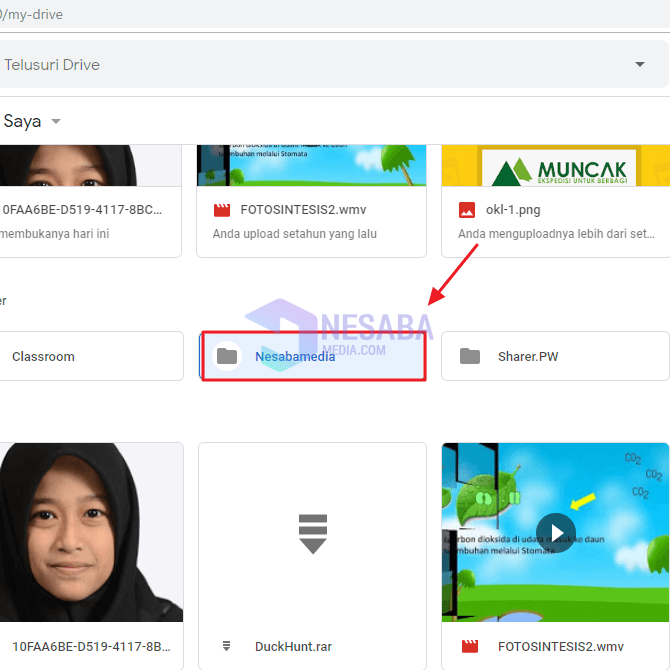
Demikianlah artikel tutorial bagaimana cara membuat folder di Google Drive. Semoga artikel ini dapat bermanfaat untuk Anda dan menambah wawasan Anda.
Editor: Muchammad Zakaria
Download berbagai jenis aplikasi terbaru, mulai dari aplikasi windows, android, driver dan sistem operasi secara gratis hanya di Nesabamedia.com:

Hanya seseorang yang suka menulis dan tertarik di bidang Teknologi. Dan orang yang selalu percaya akan kata-kata ‘Usaha tidak akan mengkhianati Hasil’.